Könnyű és gyors Android Root útmutató

Miután rootoltad az Android telefonod, teljes rendszerhozzáférésed lesz, és számos olyan alkalmazást futtathatsz, amelyek root hozzáférést igényelnek.
Gyakran másolunk tartalmat – szöveget vagy képeket egy helyről, és különféle platformokra illesztjük be. Például a közösségi média platformokon való tartalom másolásától és beillesztésétől az üzenetküldő alkalmazásokon át a dokumentumok szerkesztéséig, mondanom sem kell, a másolás-beillesztés művelet nagyon kulcsfontosságú. De mi van akkor, ha a másolás-beillesztés nem működik Android-eszközén, és elakad a sürgősség?
Semmi gond! Ebben a bejegyzésben megvitatjuk a probléma megoldásának különféle módjait, és azokat a teendőket, amelyeket akkor tehet, ha a másolás-beillesztés művelet működik Android-eszközén.
Miért nem tudom másolni a beillesztést az Android okostelefonomra?
Íme néhány gyakori ok, amiért a másolás-beillesztés nem működik Android okostelefonján –
Ebben a bejegyzésben megvitatjuk azokat a különféle módokat, amelyekkel megoldhatja a fenti problémák többségét, és kijavíthatja, hogy a másolás-beillesztés nem működik Android telefonján.
Mi a teendő, ha a másolás-beillesztés nem működik Androidon
Íme 10 dolog, amit megtehetsz, ha a másolás-beillesztés nem működik Android okostelefonján –
1. megoldás – Másolja és illessze be újra
Előfordulhat, hogy amikor először másolt le valamit, az valamilyen meghibásodás vagy hibás működés miatt nem működött úgy, ahogy kellett volna. Ebben az esetben az első dolog, amit tehet, az, hogy újra próbálkozzon. Talán a második alkalommal képes lesz másolni a tartalmat, függetlenül attól, hogy az szöveg vagy kép.
2. megoldás – Indítsa újra az Androidot
Még ne lépjen tovább semmilyen haladó lépésre. Ha a másolás-beillesztés funkció nem működik Android-eszközén, egy egyszerű újraindítás csodákra képes. Segít megszüntetni az átmeneti hibákat, frissíti a rendszerrel kapcsolatos folyamatokat, és biztosítja a zavartalan működést
3. megoldás – Ellenőrizze, hogy van-e frissítés az okostelefonon
Ha egy ideje nem frissítette Android okostelefonját, talán itt az ideje, hogy fontolja meg a frissítést. Az új frissítések nem csak új funkciókat hoznak, hanem a fejlesztők gondoskodnak a sebezhetőségek kijavításáról is, amelyek egyike lehet a felelős azért, hogy a másolás-beillesztés miért nem működik Android-eszközén. Íme az Android okostelefon frissítésének lépései
1. lépés – Érintse meg a Beállítások elemet .
2. lépés – Görgessen le, és érintse meg a Szoftverfrissítés elemet .
3. lépés – Ha van elérhető frissítés, kattintson a Letöltés és telepítés gombra .
Nem tudja frissíteni Android okostelefonját? Íme a probléma megoldásának módjai .
4. megoldás – Próbálja meg beilleszteni a vágólap előzményeit
Szinte az összes használt gépelési alkalmazás vagy Android-billentyűzet menti a vágólap előzményeit. Ha a másolás-beillesztés nem működik Android okostelefonján, akkor valószínűleg megtalálhatja a másolt elemeket a vágólap előzményeiben. Ha Gboardot használ, a következőképpen érheti el a vágólapot, majd a vágólap előzményeit.
1. lépés – Menjen arra a területre, ahová be szeretné illeszteni a másolt szöveget.
2. lépés – Amikor a Gboard felugrik, érintse meg a mikrofon ikon melletti három vízszintes pontot.
3. lépés – Érintse meg a Vágólap elemet .
4. lépés – Mostantól minden másolt elemet láthat a Legutóbbi részben.
Ha a Gboard vágólapja nem működik megfelelően, válthat másik billentyűzetalkalmazásra . Vagy kipróbálhat egy másik vágólap-alkalmazást, mint amilyeneket a következő részben tárgyaltunk.
5. megoldás – Használjon harmadik féltől származó vágólap alkalmazást
Amíg nem tudja megoldani az okostelefon natív vágólapjával kapcsolatos problémákat, kipróbálhat néhány alternatív, harmadik féltől származó vágólap-alkalmazást. Ezek az alkalmazások olyan funkciókat kínálnak, mint például a vágólap előzményeinek mentése, amelyet később is elérhet, különösen olyan esetekben, amikor nem tud másolni és beilleszteni az Android készülékén. Néhány példa: Vágólapkezelő – Beillesztés másolása , Vágólapkezelő – Beillesztés másolása és Clipto – Adatok rendezése .
6. megoldás – Az AASAszolgáltatás kényszerített leállítása
Néha problémák adódhatnak az Android-eszköz másolási és beillesztési funkciójával, ha problémák vannak az AASAszolgáltatással. Egy egyszerű megoldás itt az, ha kényszerítjük a leállítást. Ehhez kövesse az alábbi lépéseket –
1. lépés – Nyissa meg a Beállításokat .
2. lépés – Érintse meg az Alkalmazások elemet.
3. lépés – Érintse meg a menüt, a képernyő jobb felső sarkában látható három függőleges pontot.
4. lépés – Érintse meg a Rendszeralkalmazások megjelenítése lehetőséget .
5. lépés – Görgessen le, és érintse meg az AASAszolgáltatás elemet .
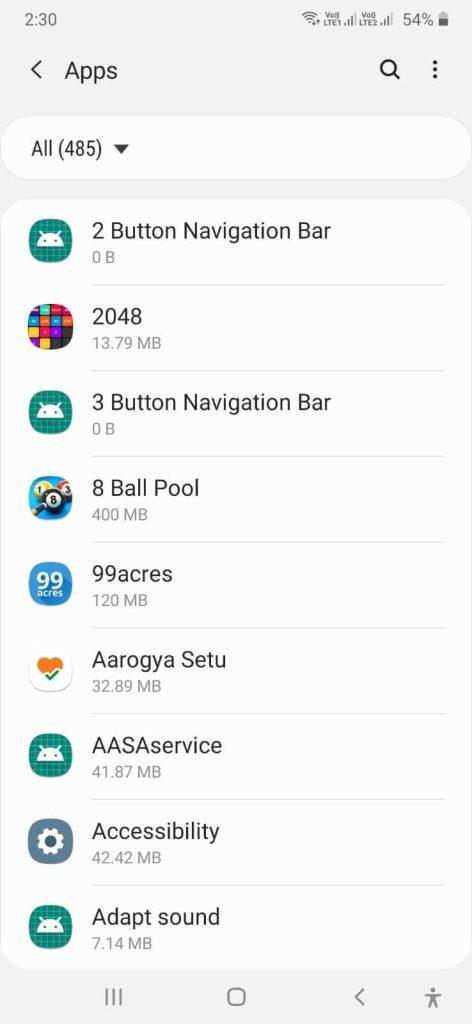
6. lépés – A következő képernyőn érintse meg a Force stop lehetőséget a képernyő jobb alsó sarkában.
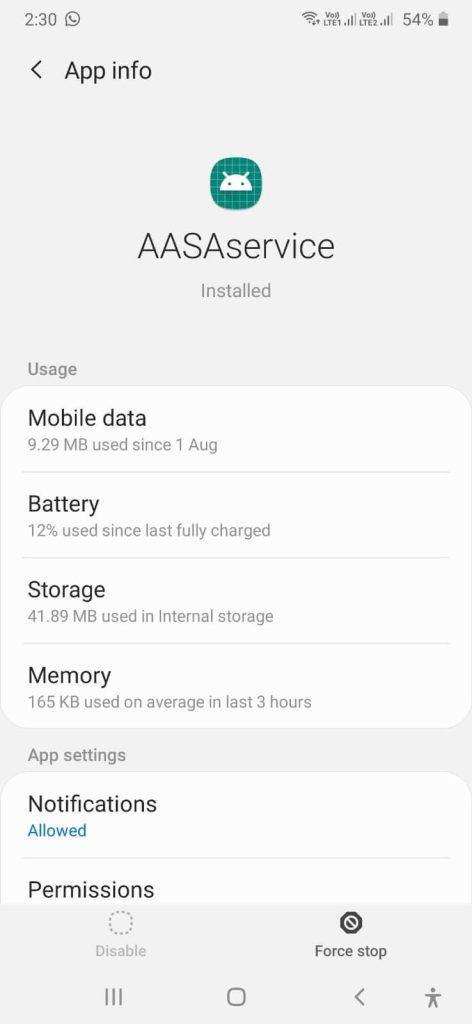
7. megoldás – Távolítsa el és telepítse újra az alkalmazást
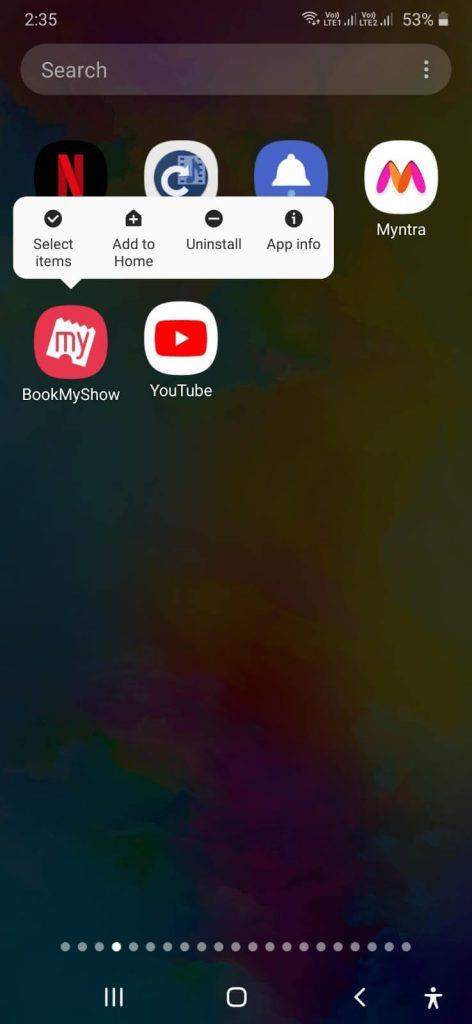
Előfordulhat, hogy nemrégiben telepített egy alkalmazást, amely miatt problémák merültek fel. Először eltávolíthatja a problémás alkalmazást, majd ellenőrizheti, hogy tudja-e másolni és beilleszteni az elemeket.
8. megoldás – Frissítse az alkalmazást
Megpróbálhatja frissíteni azokat az alkalmazásokat is, amelyek kifejezetten a másolás-beillesztés funkciót használják. Ez segíthet az alkalmazás korábbi verzióiban előforduló hibák kijavításában. Alkalmazás frissítése –
1. lépés – Lépjen a Google Play Áruházba.
2. lépés – Érintse meg a profil ikonját a jobb felső sarokban.
3. lépés – Érintse meg az Alkalmazások és eszköz kezelése elemet .
4. lépés – Az Elérhető frissítések alatt érintse meg a Részletek megtekintése vagy az Összes frissítése lehetőséget .
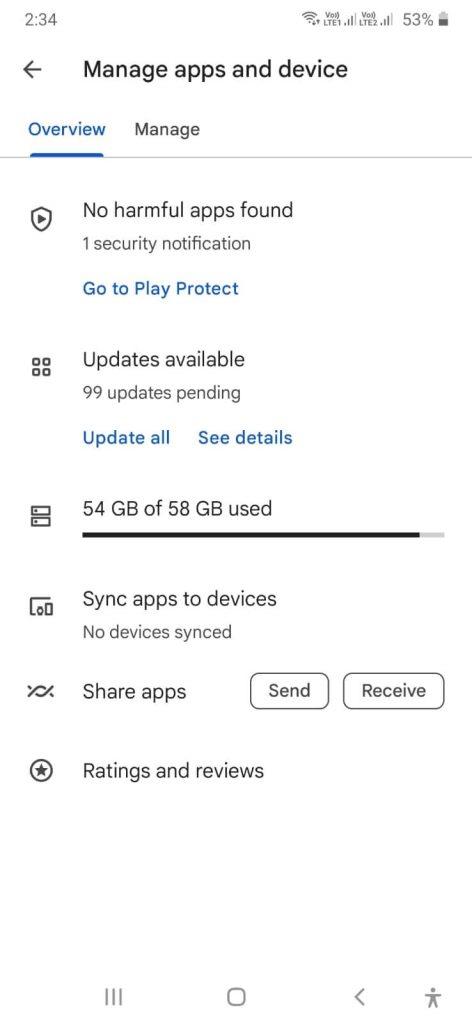
Ideje újraéleszteni a másolás-beillesztést Androidon
A fenti megoldásokkal meg kell tudnia oldani azokat a problémákat, amelyek megakadályozzák a másolás és beillesztés megfelelő működését Android-eszközén. Ossza meg velünk, hogy a fenti javítások közül melyik vált be Önnek. Azt is javasoljuk, hogy ossza meg ezt az információt egy ismerősével, aki hasonló problémával küzd. További ilyen tartalmakért olvassa el a BlogWebTech360-at.
Miután rootoltad az Android telefonod, teljes rendszerhozzáférésed lesz, és számos olyan alkalmazást futtathatsz, amelyek root hozzáférést igényelnek.
Az Android telefonodon található gombok nem csak a hangerő szabályozására vagy a képernyő felébresztésére szolgálnak. Néhány egyszerű módosítással gyorsbillentyűkké válhatnak egy gyors fotó készítéséhez, zeneszámok átugrásához, alkalmazások elindításához vagy akár a vészhelyzeti funkciók aktiválásához.
Ha a munkahelyeden hagytad a laptopodat, és sürgős jelentést kell küldened a főnöködnek, mit tehetsz? Használd az okostelefonodat. Még kifinomultabb megoldás, ha telefonodat számítógéppé alakítod, hogy könnyebben végezhess több feladatot egyszerre.
Az Android 16 zárképernyő-widgetekkel rendelkezik, amelyekkel tetszés szerint módosíthatja a zárképernyőt, így a zárképernyő sokkal hasznosabb.
Az Android kép a képben módjával lekicsinyítheted a videót, és kép a képben módban nézheted meg, így egy másik felületen nézheted meg, így más dolgokat is csinálhatsz.
A videók szerkesztése Androidon egyszerűvé válik a cikkben felsorolt legjobb videószerkesztő alkalmazásoknak és szoftvereknek köszönhetően. Gondoskodj róla, hogy gyönyörű, varázslatos és elegáns fotóid legyenek, amelyeket megoszthatsz barátaiddal a Facebookon vagy az Instagramon.
Az Android Debug Bridge (ADB) egy hatékony és sokoldalú eszköz, amely számos dolgot lehetővé tesz, például naplók keresését, alkalmazások telepítését és eltávolítását, fájlok átvitelét, egyéni ROM-ok rootolását és flashelését, valamint eszközmentések létrehozását.
Automatikusan kattintó alkalmazásokkal. Nem kell sokat tenned játékok, alkalmazások vagy az eszközön elérhető feladatok használata közben.
Bár nincs varázsmegoldás, a készülék töltésének, használatának és tárolásának apró változtatásai nagyban befolyásolhatják az akkumulátor élettartamának lassítását.
A telefon, amit sokan most szeretnek, a OnePlus 13, mert a kiváló hardver mellett egy évtizedek óta létező funkcióval is rendelkezik: az infravörös érzékelővel (IR Blaster).







